さりげなく煌めくラメ糸、アクセントにもなることから沢山のテキスタイルデザインに使用されています。PLANSのテキスタイル機能には、実際の糸をスキャナーから入力、または撮影してシミュレーションに使用することが可能です。
実際の糸を撮影して糸データに変換

1.ラメ糸を撮影
ラメ糸を撮影します。ラメ糸の場合、キラキラした感じを出したいので、スキャナーではなく、カメラで見え方を確認をしながら撮影します。写真では、テープ式のポストイットにラメ糸を貼っています。貼り直しも簡単で真っ直ぐ貼ることができました。
参照:画像から糸データを作成
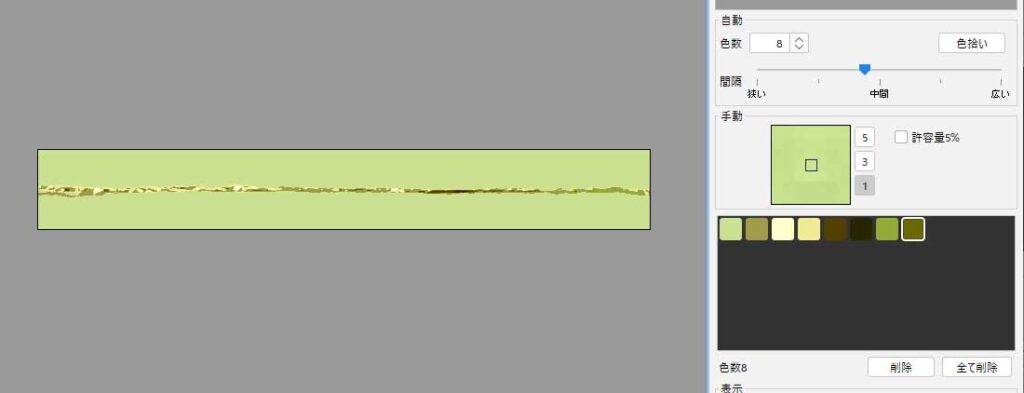
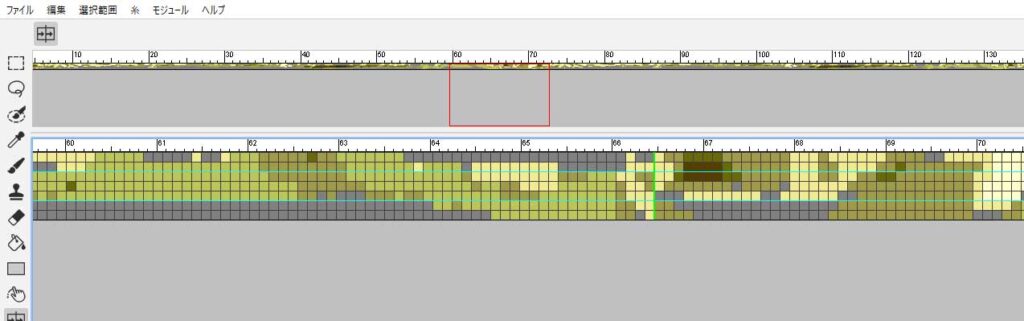
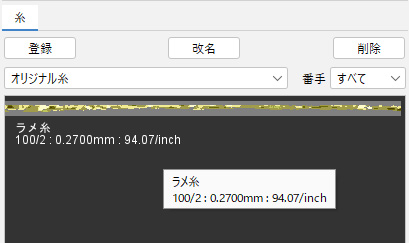
2.糸の色まとめ
糸イメージを崩さないように、管理しやすい色数に糸の色をまとめます。
3.糸データに変換
PLANSの糸データに変換します。糸のつながりなど微修正を行い、糸番手を選択します。
4.糸の登録
糸データを登録します。名前を付けて糸データとして登録すると、糸パネルに表示されます。
参照:糸の登録
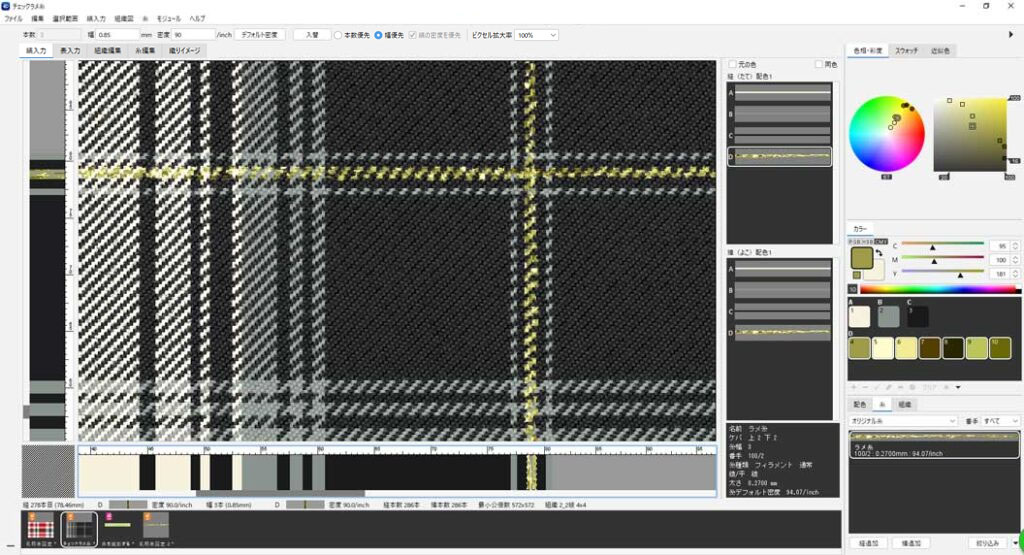
5.シミュレーションに使用
テキスタイルのシミュレーションに使用できます。
登録された糸データは、そのままシミュレーションに使用することができます。
